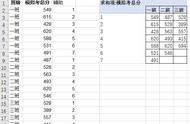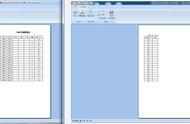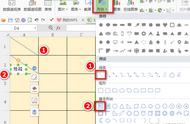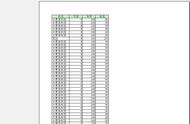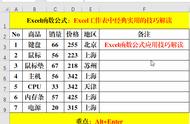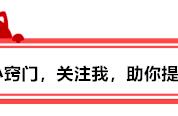Excel作为一个强大的试算表软件,它当然也包含着许多有趣的操作小技巧,今天我们来分享一个让重复数据现出原型小技巧,可以大大的提高我们的工作效率哦。
首先选择表格,在功能区内打开条件格式-选择突出显示单元格规则-再选择重复值-确定。

就可以看到重复的数值变成了红色,只是你会发现除了两个重复的订单之外,连重复出现的销售员的名字也标志了出来,但这并不代表订单重复。所以如果要排除这些误判的情形,如图在E列总金额旁边里建立一个辅助栏,在单元格里输入一个简单的公式输入:=A2&B2&C2&D2 确定后下拉。

然后选择表格,选择条件格式-新增规则-使用公式-确定要设置格式的单元格。输入公式:=COUNTIF($E$2:$E$14,$E2)>1 意思是=COUNTIF函数,第一个引数范围,第二个是引数条件,这里特别要注意的是当这个公式是向下拉复制时,条件所在的列数也要一同改变才能计算出每笔订单所出现的次数,所以把列数前面的符号$删除掉,而且告诉excel如果COUNTIF的判断结果大于1,

那我们可以通过底下的格式按键-选择填充颜色-确定就可以啦,还有一边的辅助栏可以右键隐藏起来。

这样当我们数据比较庞大的时候就可以明显看到重复的数据在哪里了。你学会了吗?如果对你有帮助的话关注我,与你分享更多office小技巧哦。
,